Descrição
PÚBLICO: Todos os clientes que utilizam o módulo Gestão do Ponto para apuração.
USABILIDADE: Visualizar marcações digitadas e quem realizou a digitação das marcações / acerto da pendencia.
MÓDULO ENCONTRADO: Controle de Ponto (G5)
PASTA QUE DEVE SER INCLUÍDO: (Servidor)/Pasta de Instalação Senior/Vetorh/Modelos
CAMINHO PARA LISTAGEM: Cálculos -> Apuração -> Listar -> Auditoria Apuração-> Relatório 100- Gestão do Ponto – Ajuste Marcações de Ponto.
OBSERVAÇÕES IMPORTANTES:
Antes de copiar o arquivo para o servidor, se certificar que já não existe um arquivo com o mesmo nome, caso exista, deverá alterar o número do nome do arquivo disponibilizado para um número de relatório que não exista dentro do caminho citado.
Como o relatório é quebrado/filtrado por centro de custo, se na base do cliente não estiver parametrizado CENTRO DE CUSTO, o relatório não será listado.
PRÉ-REQUISITO:
Utilizar o Gestão do Ponto para apuração de ponto;
Incluir a situação de Marcações inválidas / Falta / Débito Integral (situações que demonstrem falta de marcação no dia), como situação de exceção, para que, o dia gere uma pendencia de acerto.
Tabelas -> Situações -> Cadastro -> Abrir a situação de Marcação inválida e preencher o campo “Situação de Exceção” = S – Sim. (Fazer a mesma coisa nas demais situações).
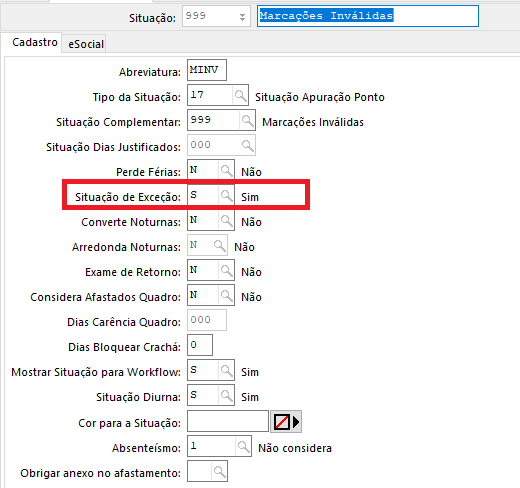
HISTÓRICO DE APURAÇÃO:
No cadastro do histórico de apuração dos colaboradores que são calculados pelo Gestão do Ponto, o campo: “Participa do Processo de Acerto”, precisa estar parametrizado como S – SIM, pois, caso esteja como N-Não, não será gerada pendencia de acerto para aquele colaborador, mesmo que, as situações sejam apuradas e estejam parametrizadas para serem Exceções.
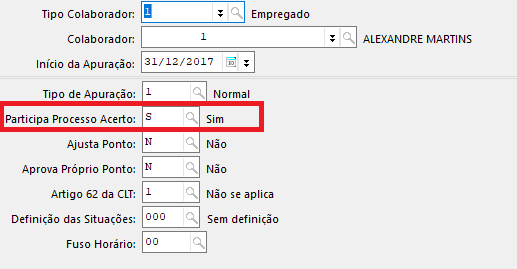
As pendencias no Gestão do Ponto, apenas serão geradas, após as parametrizações realizadas e quando um cálculo/recalculo for realizado em um dia, que exista uma situação de exceção.
DESCRIÇÃO DE USO:
TELA DE ENTRADA
Na tela de entrada do relatório, será possível filtrá-lo por:
-
Data Início: Data inicial para verificação de marcações digitadas;
-
Data Final: Data Final para verificação de marcações digitadas;
-
Listar Demitidos: Opções S – Sim ou N – Não;
-
Listar Totais: Opções S – Sim (Irá exibir os totais de pendencias com colaboradores, gestores e concluídos), N – Não (Não irá exibir os totais)
-
Filtro por Código de Empresa;
-
Filtro por Tipo de Colaborador;
-
Filtro por Matrícula de Colaborador;
-
Filtro por Filial;
-
Filtro por Cargo;
-
Filtro por Local;
-
Filtro por Centro de Custo;
-
Filtro por Escala;
-
Filtro por Tipo de Pendencia;
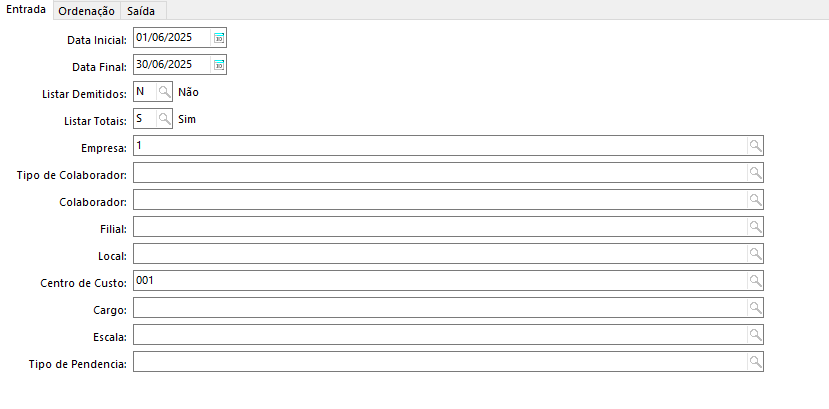
ORDENAÇÃO
Na aba ordenação, será possível que o relatório seja ORDENADO/QUEBRADO por:
-
Ordem de Matrícula (sem quebra);
-
Ordem Alfabética (sem quebra);
-
Quebrado por Local (setor) e Ordenado, após cada quebra, por ordem de matrícula; (Totalizado por LOCAL)
-
Quebrado por Local (setor) e Ordenado, após cada quebra, por ordem alfabética; (Totalizado por LOCAL)
-
Quebrado por Centro de Custo e Ordenado, após cada quebra, por ordem de matrícula; (Totalizado por CCU)
-
Quebrado por Centro de Custo e Ordenado, após cada quebra, por ordem alfabética; (Totalizado por CCU)
-
Quebrado por Filial e Ordenado, após cada quebra, por ordem de matrícula; (Totalizado por FILIAL)
-
Quebrado por Filial e Ordenado, após cada quebra, por ordem alfabética; (Totalizado por FILIAL)
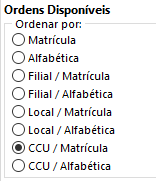
As informações listadas serão:
Matrícula, Nome do Colaborador, Data da Pendencia, Marcações Realizadas (Eletrônicas e Geradas), Marcações Digitadas, Usuário que alterou a pendencia (Que realizou a digitação ou que aprovou o dia).
Caso deseje listar os totais, além de informar no final de cada quebra (Local, Filial ou Centro de Custo), também será exibido o total geral.
Os totais irão informar a quantidade de pendencias por tipo, ou seja, quantas das pendencias estão pendentes com o colaborador, com o gestor ou concluídas.
Segue exemplo de listagem do relatório no formato por quebra de centro de custo
QUEBRA POR CENTRO DE CUSTO (COM TOTAIS)
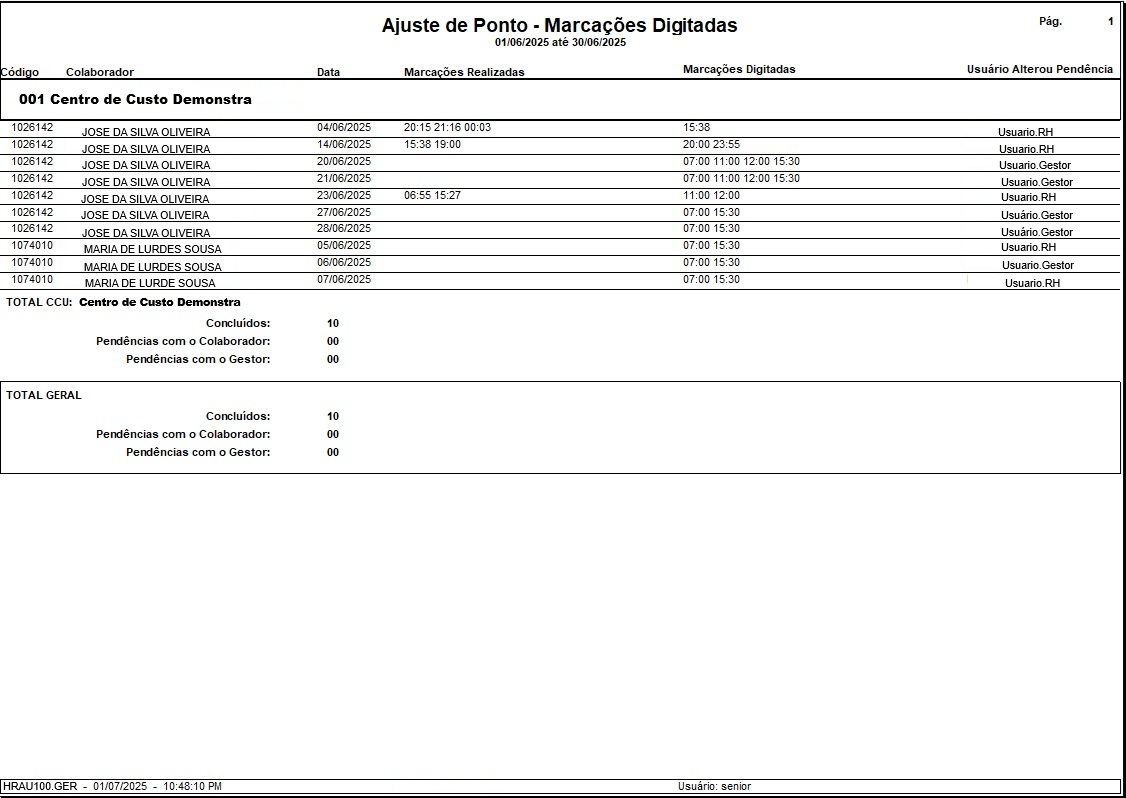
OBS: Não irá funcionar nos clientes que tiverem apenas o módulo Controle de Ponto.
PRODUTO: Relatório para exibir marcações digitadas que ocorreram dentro de um período, com quebras por filial, centro de custo e local, totalizando por pendências geradas e concluídas.




